
Windows 10 ist Microsofts neuestes Betriebssystem, das viele aufregende Funktionen bietet und auch die Designfehler von Windows 8 überwindet. Aber selbst nach einer so breiten Palette von Funktionen muss Windows 10 auch einige Fehler und Probleme durchmachen.
Hier spreche ich über ein sehr häufiges Problem, das bei Windows 10-Benutzern aufgetreten ist, Desktop-Symbole, die unter Windows 10 nicht angezeigt werden. Es gibt mehrere Diskussionen und Beschwerden zu diesem Problem in Microsoft und anderen Tech-Foren.
Benutzer sind mit diesem Problem gerade fertig, da es auf ihrem System sehr häufig auftritt. Das Problem mag zwar irritierend klingen, aber seine Lösungen sind recht einfach.
Ja, Sie haben richtig gehört! Sie können dieses Problem mit Hilfe der Lösung überwinden, die ich in diesem Artikel mit Ihnen teilen werde.
Aber möchten Sie nicht wissen, warum dieser Fehler unter Windows 10 auftritt? Wenn Sie möchten, lesen Sie den nächsten Abschnitt vor und fahren Sie dann mit den besprochenen Fixes fort.
Was verursacht das Problem mit fehlenden oder verschwundenen Desktopsymbolen unter Windows 10?
Die meisten Benutzer denken, dass dies auf den Fehler im Windows 10 OS zurückzuführen ist, aber dies ist nicht der Fall. Das Problem mit fehlenden Desktopsymbolen kann versehentlich auftreten oder wenn Sie die Einstellungen auf Ihrem System unwissentlich geändert haben.
Windows 10 verfügt grundsätzlich über zwei integrierte Modi zur Erleichterung des Benutzers, nämlich Tablet und Desktop. Wie auch immer, wenn Sie den Tablet-Modus auf Ihrem Windows 10-PC aktiviert haben, führt er Sie zu den verschwundenen oder fehlenden Desktop-Symbolen.
Wie behebt man Desktop-Symbole, die auf einem Windows 10-PC nicht angezeigt werden?
Lösung 1: Stellen Sie sicher, dass Desktop-Symbole nicht deaktiviert sind
Das erste, was Sie tun müssen, bevor Sie eine Lösung anwenden, ist zu überprüfen, ob die Desktop-Nachteile auf Ihrem Computer deaktiviert sind.
Wenn Sie diese Option unbeabsichtigt deaktiviert haben, werden Desktopsymbole nicht auf Ihrem System angezeigt. Um alle fehlenden Desktopsymbole auf dem Windows 10-Computer wiederherzustellen, müssen Sie dies überprüfen. Dazu können Sie die folgenden Schritte ausführen:
- Gehen Sie zu Ihrem Desktop und klicken Sie mit der rechten Maustaste auf den leeren Bereich.
- Wählen Sie aus dem Kontextmenü die Option Ansicht.
- Prüfen Sie, ob die Option Desktopsymbole anzeigen ausgewählt ist oder nicht. Wenn es nicht ausgewählt ist, wählen Sie es aus.
- Überprüfen Sie nun, ob das auf dem Windows 10-Computer fehlende Desktop-Symbol zurückkommt oder nicht.
Lösung 2: Starten Sie den Windows Explorer neu
Die Desktopsymbole des Windows-Computers sind Teil des explorer.exe-Prozesses. Wenn bei diesem Vorgang ein Problem auftritt, kann dies dazu führen, dass die Desktopsymbole unter Windows 10 nicht angezeigt werden.
Es kann jedoch leicht behoben werden, indem der Prozess explorer.exe neu gestartet wird. Sie können Windows Explorer mit den angegebenen Schritten neu starten:
- Drücken Sie die Tasten Strg + Alt + Esc zusammen, um den Task-Manager zu öffnen.
- Klicken Sie im Task-Manager auf die Registerkarte Prozesse.
- Wählen Sie Windows Explorer oder explorer.exe aus der Liste der Prozesse und klicken Sie mit der rechten Maustaste darauf.
- Wählen Sie die Option Aufgabe beenden.
- Gehen Sie zum Menü Datei und klicken Sie auf Lauf neue Aufgabe.
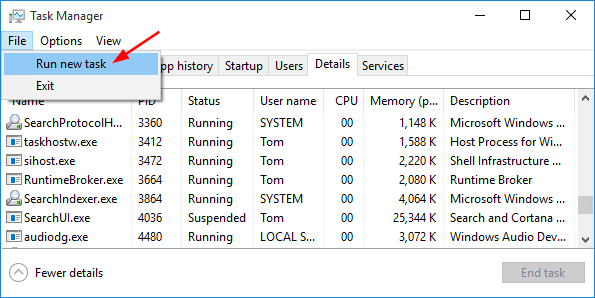
- Geben Sie nun explorer.exe in das Feld ein und klicken Sie auf die Schaltfläche OK.
Lösung 3: Überprüfen Sie die Desktop-Symboleinstellungen
Möglicherweise werden Ihre Desktopsymbole durch die Einstellungen ausgeblendet. Daher müssen Sie diese Anweisungen befolgen, um die Desktopsymbole zu überprüfen und zu aktivieren:
- Klicken Sie mit der rechten Maustaste auf den Desktop und wählen Sie die Option Personalisieren aus der Kontextmenüliste.
- Klicken Sie auf die Registerkarte Themen in der linken Seitenleiste des Fensters.
- Klicken Sie anschließend auf die Desktop-Symboleinstellungen.
- Wählen Sie nun die Symbole aus, die Sie auf dem Desktop anzeigen möchten.
- Klicken Sie auf die Schaltfläche Übernehmen und OK.
Lösung 4: Deaktivieren Sie den Tablet-Modus
Wenn Sie einen Computer mit Touchscreen verwenden, müssen Sie zwei Bildschirmmodi haben, der erste ist der Desktop-Modus und der zweite der Tablet-Modus. Wenn sich Ihr Computer im Tablet-Modus befindet, kann dies dazu führen, dass die absurden Desktopsymbole unter Windows 10 nicht angezeigt werden.
Deaktivieren Sie also den Tablet-Modus, um das Problem mit fehlenden Windows 10-Desktopsymbolen zu beheben. Führen Sie dazu die angegebenen Schritte aus:
- Gehen Sie zur Windows-Startschaltfläche und klicken Sie auf das Symbol Einstellungen.
- Klicken Sie auf System und wählen Sie dann den im linken Fensterbereich angegebenen Tablet-Modus.
- Schalten Sie nun den Tablet-Modus durch Drücken der Umschalttaste aus.
Lösung 5: Kürzlich installierte Software entfernen
Haben Sie kürzlich Software installiert? Wenn ja, könnte dies der Grund für die fehlenden Desktopsymbole auf dem Windows 10-Computer sein. Wenn das Problem also nach der Installation einer neuen Software auftritt, kann das Problem durch die Deinstallation dieser bestimmten Software behoben werden.
- Drücken Sie die Tasten Windows + I.
- Wählen Sie die Apps im Fenster App-Einstellungen aus.
- Wählen Sie nun die Software aus der Liste der installierten Anwendungen aus.
- Klicken Sie auf die Schaltfläche Deinstallieren.
- Folgen Sie den Anweisungen auf dem Bildschirm, um den Deinstallationsvorgang abzuschließen.
- Starte deinen Computer neu.
Überprüfen Sie nach dem Neustart des Computers, ob die Desktopsymbole, die auf dem Windows 10-Computerproblem nicht angezeigt werden, behoben wurden oder nicht.
Lösung 6: Führen Sie SFC-Scan aus, um das Problem zu beheben, Desktopsymbole nicht angezeigt werden
Beschädigte Systemdateien verursachen oft mehrere Probleme auf dem Computer, aufgrund derer einige Funktionen nicht richtig funktionieren. Wenn auf Ihrem Computer beschädigte Systemdateien vorhanden sind, kann dies dazu führen, dass die Desktopsymbole nicht angezeigt werden.
Sie können das in Windows integrierte Tool System File Checker (SFC) verwenden, um die beschädigten Systemdateien zu reparieren. Und das Reparieren der beschädigten Windows-Systemdateien hilft Ihnen, die Symbole auf dem Desktop wiederherzustellen. Befolgen Sie also die folgenden Schritte, um den SFC-Scan auszuführen:
- Gehen Sie zum Windows-Suchfeld und geben Sie cmd ein.
- Klicken Sie mit der rechten Maustaste auf die Eingabeaufforderung und wählen Sie Als Administrator ausführen.
- Geben Sie im Eingabeaufforderung sfenster diesen Befehl ein und drücken Sie die Eingabetaste:
sfc /scannow
- Warten Sie nun, bis das SFC-Dienstprogramm den Scanvorgang abgeschlossen hat. Sobald dies erledigt ist, starten Sie Ihren Computer neu.
Beste Möglichkeit, verschiedene Windows-PC-Fehler / -Probleme zu beheben
Wenn Sie Leistungsprobleme auf Ihrem Computer haben oder hartnäckige Windows-PC-Fehler/-Probleme feststellen, müssen Sie das PC-Reparatur-Tool ausprobieren.
Dies ist das am häufigsten empfohlene Reparaturtool, das verschiedene Windows-Probleme erkennen und beheben kann, indem Sie einfach Ihren Computer scannen. Installieren Sie zuerst dieses Tool auf Ihrem Computer und scannen Sie dann Ihr System mit diesem Reparaturtool.
Mit diesem Tool können Sie Update-Fehler, DLL-Fehler, BSOD-Fehler, Registrierungsfehler beheben, beschädigte Windows-Systemdateien reparieren, den PC vor Viren- oder Malware-Angriffen schützen und vieles mehr.
Es behebt nicht nur Fehler, sondern optimiert auch den PC, um maximale Leistung zu bieten und Ihren PC wie einen neuen laufen zu lassen.
Holen Sie sich das PC-Reparatur-Tool, um Ihren PC fehlerfrei zu halten
Fazit
Ihre Desktopsymbole können aus irgendeinem Grund von Ihrem Computer verschwinden oder fehlen, aber dieses Problem kann mit den möglichen Lösungen behoben werden.
Um also das Problem zu beheben, dass die Desktopsymbole nicht angezeigt werden, befolgen Sie die angegebenen Lösungen nacheinander.
Ich hoffe, dieser Artikel hat Ihnen bei der Behebung des Problems geholfen und die Desktopsymbole sind jetzt auf Ihrem Computer sichtbar. Bitte teilen Sie uns auf Facebook oder Twitter mit, welche Lösung für Sie funktioniert hat.






